Gyorsparancsait linux

Előre elkészített címkék
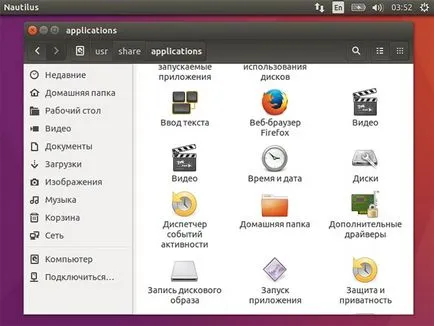
1. ábra: A kijelző parancsikonokat a rendszer könyvtár
Új program létrehozása parancsikont
Ha a szöveges fájl az asztalon kiterjesztésű .desktop. Az új címkén fel kell adni azt a jogot, hogy végre. Ehhez kattintson jobb egérgombbal, és válassza ki a „Tulajdonságok”. A megjelenő ablakban meg kell határozni, hogy a beállítást a hozzáférési paraméterek. Aktiválja a beállítást, hasonló a „Fájl végrehajtásának engedélyezése program.”
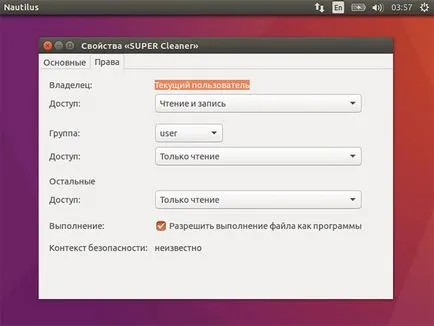
2. ábra: Ablak fájl hozzáférési beállításokat Unity környezetben.
Címke hozzáadása a hordozórakéta
Ha nem elég megtalálni a parancsikont az asztalon, a Linux grafikus környezetek lehetővé elhelyezve a gyorsindító sáv. A Unity környezetet, ez található a bal oldalon a felhasználói felület. Just drag and drop a parancsikont a panel. Ő rögzítve rajta.
Részarány sotscetyah: